ستحقق Apple في عام 2023 إنجازاً آخر مع طرح iOS 17، وهو الإصدار الأحدث من نظام التشغيل الذي نال استحساناً كبيراً. ونظراً لتحسينات iOS 17 وميزاته التي ينتظرها المعجبون بفارغ الصبر، ستُصبح الحاجة إلى دليل تثبيت iOS 17 الشامل أمراً بالغ الأهمية.
ويُعد هذا المقال بمثابة دليلُك الأمثل لتثبيت نظام iOS 17 بنجاح بإصداراته المطور والتجريبي والرسمي، حيث سنوضح لك هذه العملية خطوة بخطوة وسنركز على أبرز النقاط والتحديات التي قد تواجهها أثناء تثبيت iOS 17.
الجزء 1. نظرة عامة مُقتضبة على إصدارات iOS 17 المختلفة
بالحديث عن نظام التشغيل iOS 17، أصدرت Apple لعشاقها ثلاثة خيارات هي إصدار المطورين Developer والتجريبي العام Public Beta والرسمي Official، وكلٌّ منها يلبي احتياجات مجموعة مختلفة من المستخدمين ويقدم الكثير من الخبرات المتميزة التي تناسب الجميع. سنقدم فيما يلي لمحة عامة عن كل إصدار منها، لتتمكن من اختيار ما يناسبك بحكمة:
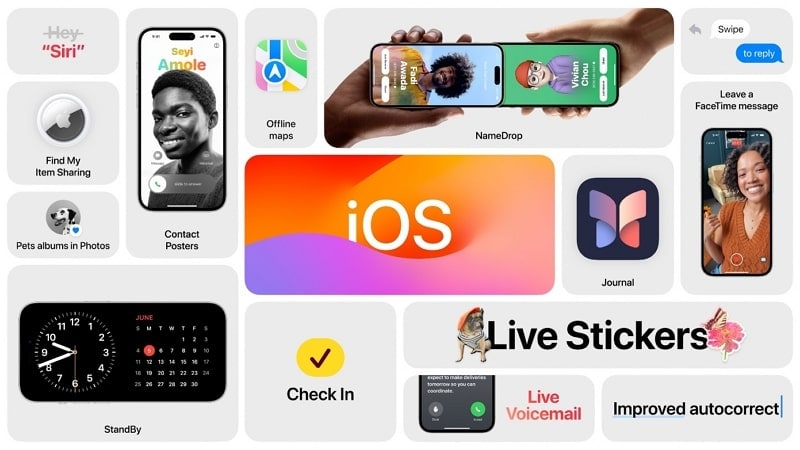
1. إصدار المطورين iOS 17 Developer
يعد إصدار المطورين بمثابة الحجر الأساسي للابتكار، فقد صُمم على وجه الخصوص لمنشئي التطبيقات المسؤولين عن تطوير مستقبل نظام Apple البيئي. وقد جرى إصداره في بداية رحلة iOS 17 في 5 يونيو 2024، ليمنح المطورين نظرةً أعمق على ميزات iOS 17 وواجهات برمجة التطبيقات والأدوات التي يوفرها،
إلى جانب ضبط التطبيقات وتحسينها لتتلاءم مع البيئة الجديدة. يُتاح الإصدار التجريبي للمطورين عموماً للمستخدمين المسجلين في Apple Developer فقط، وعلى الرغم من ذلك، فقد تجاوزت Apple هذا العُرف مع نظام iOS 17 وأتاحت نسخة المطورين لجميع المستخدمين.
2. الإصدار التجريبي العام iOS 17 Public Beta
يُعد الإصدار التجريبي العام بمثابة الحل الأوسط للأشخاص الذين يُفضلون استخدام ميزات جديدة مع إصدار مستقر نوعاً ما، وقد جرى إطلاقه بعد فترة وجيزة من الإصدار التجريبي للمطورين في 12 يوليو 2023، حيث يقدم هذا الإصدار لمحة عامة عن الميزات الرائعة لنظام iOS 17.
ومع ذلك، يستمر إجراء التحسينات بناءً على تعليقات المطورين والمختبرين الأوائل، فلا يخلو الأمر من تضمُّنه بعض الأخطاء، لكنه بالمقابل يسمح للمستخدمين بالمساهمة في تطوير iOS.
3. الإصدار الرسمي Official iOS 17
يُعد الإصدار الرسمي لنظام iOS 17 بمثابة نهاية رحلة التطوير، فقد صُمم خصيصاً ليناسب الشريحة الأوسع من المستخدمين، حيث يتمتع بقدرٍ عالٍ من الاستقرار، ويوفر أداءً رائعاً وتوافقاً مثالياً لمستخدمي Apple.
يمكننا القول أنه عبارة عن سيمفونية متناغمة من الميزات والتطويرات والتحسينات الأمنية. يُطلق الإصدار الرسمي عادةً في شهر سبتمبر مع أحدث سلسلة iPhone من Apple، لذا من المفترض أن يجري إصداره في منتصف سبتمبر من هذا العام.
4. تحضيرات التثبيت
من الجيد دائماً أن تكون مستعداً بالكامل قبل بدء رحلتك للاستفادة من ميزات iOS 17، لذا أعددنا لك فيما يلي بعض الخطوات الواجب اتباعها لتكون تجربة التثبيت سلسة وآمنة:
1. التحقق من توافق الجهاز
يعد iOS 17 بلا شك بمثابة دليل قاطع على ابتكارات Apple، مع العلم أنه لا يتوافق مع جميع الأجهزة، لذا عليك التحقق أولاً مما إذا كان جهازك مدرجاً ضمن القائمة التالية ليتوافق مع مثبت iOS 17:
- سلسلة iPhone 15
- iPhone 14
- iPhone 14 Plus
- iPhone 14 Pro
- iPhone 14 Pro Max
- iPhone 13
- iPhone 13 Mini
- iPhone 13 Pro
- iPhone 13 Pro Max
- iPhone 12
- iPhone 12 Mini
- iPhone 12 Pro
- iPhone 12 Pro Max
- iPhone 11
- iPhone 11 Pro
- iPhone 11 Pro Max
- iPhone XS
- iPhone XS Max
- iPhone XR
- iPhone SE (الجيل الثاني)
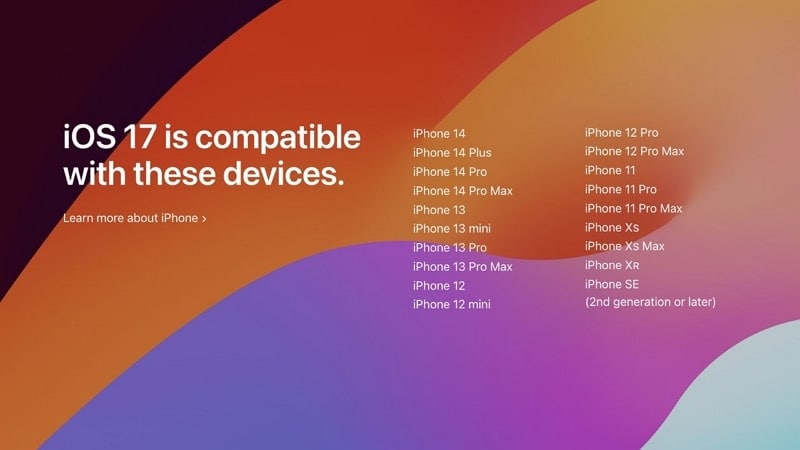
2. حفظ نسخة احتياطية من البيانات
بينما نحن متحمسون بشأن كيفية الترقية إلى iOS 17، ليس علينا أن ننسى أهمية حماية البيانات الحالية، فعليك إجراء نسخة احتياطية لجهازك لتضمن بقاء بياناتك وإعداداتك الحيوية سليمة ولتقلل من مخاطر فقدانها خلال عملية التثبيت.
تقدم Apple عدة خيارات للنسخ الاحتياطي منها iCloud وiTunes وFinder، بحيث يمكنك اختيار الطريقة التي تناسبك، أما في حال أردت استخدام إحدى الأدوات الخارجية لإجراء نسخ احتياطي لجهازك، فالخيار الأمثل هو Wondershare Dr.Fone، والذي يساعدك بحفظ نسخة احتياطية لاسلكياً على الحاسوب وبطريقةٍ آلية.
الجزء 1. طريقة الترقية إلى إصدار المطورين من iOS 17
بصفتك مطوراً، فإن رغبتك الكبيرة بالابتكار ستدفعك إلى أن تكون في قائمة الصدارة للتطورات التكنولوجية، لكن احرص على أن تكون جزءاً من برنامج Apple Developer قبل الإبحار في عالم تطوير iOS 17، لتستفيد من أكبر قدر ممكن من الموارد والأدوات والإصدارات المبكرة للبرنامج.
يمكنك اتباع الخطوات المذكورة في القسم السابق للتسجيل في هذا البرنامج الرائع، لكن بشرط أن يكون جهازك يعمل بنظام iOS 16.4 أو إصدار أحدث آخر لتتمكن من استخدام إصدار iOS 17 التجريبي للمطورين. وبعد التسجيل في Apple Developer، يمكنك المتابعة من خلال اتباع الخطوات التالية الخاصة بالترقية إلى iOS 17:
- الخطوة 1. افتح متصفح Safari على جهازك iPhone وانتقل إلى موقع الويب Developer.apple.com، ستجد أيقونة القائمة في الزاوية العلوية اليسرى من الصفحة، اضغط عليها وحدد "Account".
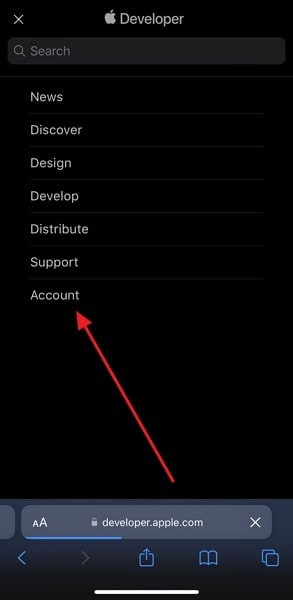
- الخطوة 2. أدخل معرف Apple وكلمة المرور في قسم "Sign in to Apple Developer"، ووافق على اتفاقية مطوري Apple وأعد تشغيل الهاتف.
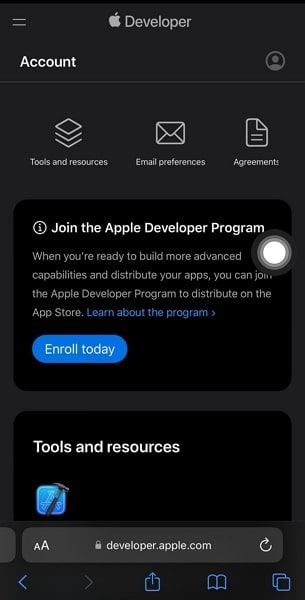
- الخطوة 2. انتقل إلى إعدادات جهاز iPhone، ثم إلى "عام General"، وحدد "تحديث البرنامج Software Update"، سيظهر خيار جديد "Beta Updates" اضغط عليه وحدد "iOS 17 Developer Beta" من القائمة المتاحة، وسرعان ما سترى الإصدار التجريبي من iOS 17 مدرجاً أمامك، اضغط الآن على "Download and Install" واتبع الإرشادات الظاهرة.
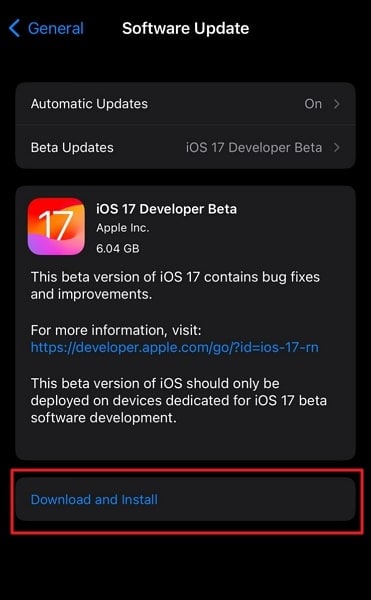
الجزء 3. طريقة تثبيت إصدار iOS 17 التجريبي العام
إذا كنت ممن يبحثون عن مجموعة من الميزات المتطورة مع الاستقرار نوعاً ما، فإن الإصدار التجريبي العام من iOS 17 هو الخيار الأفضل، لكن عليك أولاً التسجيل في برنامج Apple Beta Software، وأن يكون نظام التشغيل بجهازك هو iOS 16.4 أو إصدار أحدث. إليك فيما يلي طريقة التسجيل في برنامج Apple Beta Software للحصول على مثبت iOS 17:
- الخطوة 1. توجه إلى موقع beta.apple.com وأدخل معرف Apple لتسجيل الدخول، وقد تحتاج إلى توفير مصادقة ثنائية. ثم اضغط على "Agree" للموافقة على شروط Apple Beta Software وأحكامه وستتمكن بعدها من تحديث جهازك إلى الإصدار التجريبي العام من iOS 17.
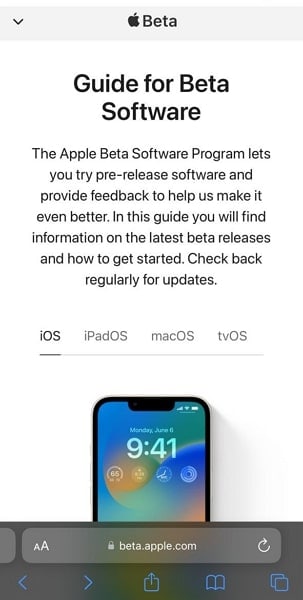
- الخطوة 2. بعد التسجيل في البرنامج التجريبي، يمكنك اتباع خطوات تحديث جهازك إلى iOS 17 Public Beta المماثلة لخطوات iOS 17 Developer، لذا اتبع الإرشادات أعلاه بدقة لتحديث جهازك إلى iOS 17 والاستمتاع بالميزات الجديدة.
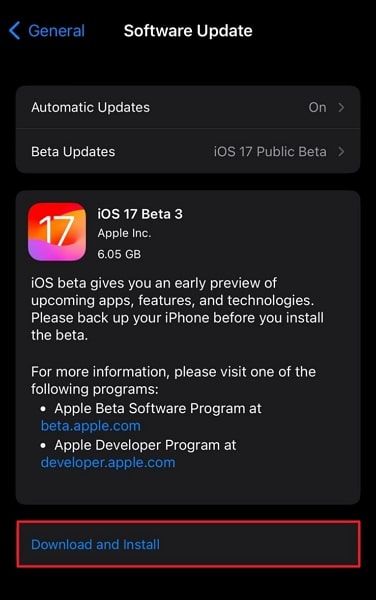
الجزء 4. تثبيت إصدار iOS 17 الرسمي
مع إطلاق الإصدار الرسمي لنظام iOS 17، سننتقل الآن للمرحلة الأخيرة من هذه الرحلة الرائعة، مع العلم أن برنامج تثبيته لم يصدر بعد، لكنه يوشك على ذلك في الوقت القريب، لذا عليك التحقق باستمرار من تحديثات البرامج على جهازك iOS عبر اتباع ما يلي:
- الخطوة 1. انتقل إلى "الإعدادات Settings" ومنها إلى مبوبة "عام General"، ثم اضغط على "تحديث البرنامج Software Update" للتحقق من وجود أي تحديثات جديدة.
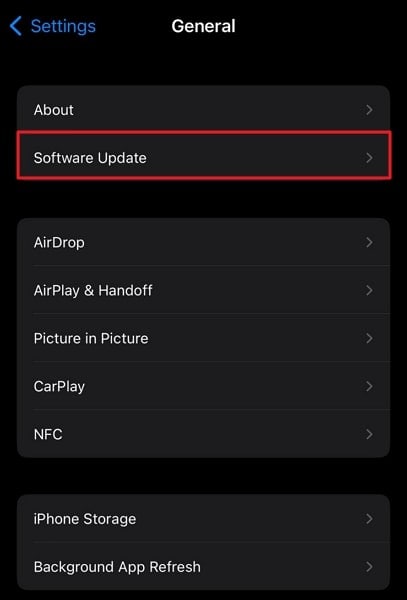
- الخطوة 2. عند توفر الإصدار الرسمي الجديد من iOS 17، انقر على "Download and Install" في حال كان نظامك ما يزال iOS 16. أما مستخدمي النسخة التجريبية، فعليهم الضغط على "Download Now". وأخيراً، اتبع الإرشادات التي تظهر على الشاشة لتحديث جهازك وتثبيت iOS 17.
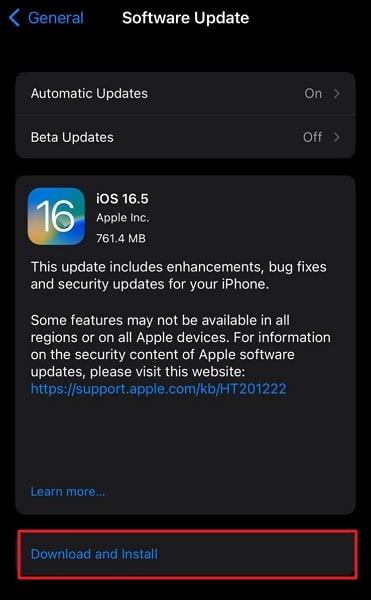
الجزء 5. استكشاف أكثر مشكلات التثبيت شيوعاً وإصلاحها
في حين أن الطريق إلى تثبيت iOS 17 مليء بالتوقعات، لكن قد يعترضك بعض الحواجز أحياناً، لذا سنتحدث فيما يلي عن المشكلات المحتملة التي يمكن أن تواجهها مع تحديثات iOS 17.
1. الجهاز غير متوافق: إيجاد طرائق بديلة
في حال كنت تستخدم جهازاً لا يتوافق مع iOS 17، فستبقى رحلتك مستمرة معنا، فقد لا تتلقى بعض الأجهزة القديمة إشعارات حول أحدث إصدار من نظام iOS 17، لكن يوجد عدة خيارات بديلة تساعدك في الاستمتاع بأفضل تجربة وبقائك جزءاً من نظام Apple البيئي دون انقطاع.
1. تحسين أداء جهازك الحالي
يمكنك تحسين أداء جهازك في حال كان غير متوافقاً مع iOS 17، عن طريق حذف التطبيقات والملفات غير المستخدمة لتحرير مساحة تخزين إضافية، ويمكنك أيضاً مسح ذاكرة التخزين المؤقت وسجل التصفح لتحسين أداء الجهاز بالعموم، وأخيراً، إن تحديث تطبيقاتك إلى إصداراتها الحديثة يمكن أن يساعد في توافق الجهاز مع إصدار iOS الحالي لديك.
2. استكشاف تحديثات البرامج: مواكبة التحديثات دائماً
عليك تحديث نظام التشغيل الحالي لديك حتى لو كان جهازك لا يتلقى أحدث إصدار من نظام iOS، لذا من الضروري التحقق بانتظام من تحديثات البرامج على جهازك وتثبيت المتاح منها للاستفادة من التحسينات الأمنية وإصلاحات الأخطاء الشائعة.
3. لا تتردد في ترقية الجهاز: تعرف على المستقبل
إذا كنت ممن يرغبون بتجربة أحدث التطورات في نظام iOS، فلا بد لك من الترقية إلى جهاز أحدث، ويمكنك إجراء ذلك من خلال الاطلاع على أحدث عروض Apple لإيجاد الجهاز المناسب لحاجاتك وميزانيتك، اكن احرص على أن يكون متوافقاً مع نظام iOS 17 أو أي إصدارات لاحقة.
4. مقايضة الأجهزة أو بيعها: الانتقال السلس
في حال أردت الترقية إلى جهاز أحدث، ضع بحسبانك المتاجرة بجهازك الحالي أو بيعه، ويمكنك إجراء ذلك عن طريق برنامج Apple Trade-In الذي يساعدك في الحصول على رصيد لاستبدال جهازك القديم وشراء جهاز جديد، حيث يمكن أن يساعد بيع جهازك لمشتري موثوق في تعويض تكلفة جهازك الجديد.
2. أخطاء التثبيت: إليك بعض الأخطاء الشائعة وحلولها المحتملة
يعد التعرض لبعض الأخطاء أثناء عملية تثبيت iOS 17 أمراً مزعجاً جداً، ومع ذلك بإمكانك التحكم فيها نوعاً ما. سندرج فيما يلي قائمة بأشهر أخطاء التثبيت والحلول المحتملة لحلها:
1. خطأ فشل تحديث البرنامج "Software Update Failed"
الحل: تحقق من استقرار اتصال إنترنت وسرعته، وإذا استمرت المشكلة، أعد تشغيل جهازك وحاول التحديث مجدداً. وإذا كنت تستخدم شبكة Wi-Fi، فيمكنك تجربة استخدام شبكة أخرى أو إعادة تشغيل جهاز التوجيه (الراوتر).
2. خطأ "An Error Occurred Installing iOS"
الحل: قد يظهر هذا الخطأ في بعض الأحيان بسبب ازدحام الخادم، لذا انتظر قليلاً وأعد التثبيت مجدداً مع الحرص على استقرار اتصال Wi-Fi ووجود شحن كافٍ للبطارية أثناء عملية التثبيت.
3. خطأ مساحة غير كافية "Insufficient Space"
الحل: في حال عدم توفر مساحة تخزين كافية في جهازك، فاحذف التطبيقات والصور والملفات غير الضرورية، أو يمكنك التحديث من خلال iTunes أو Finder على الحاسوب، حيث يوفران المزيد من خيارات إدارة التخزين.
4. خطأ تعذُّر التحقق من التحديث "Unable to Verify Update"
الحل: قد يحدث هذا الخطأ بسبب ازدياد حركة المرور على الخادم أو مشكلة في الشبكة، ولإصلاح هذا الخطأ، تحقق من أن يكون اتصال Wi-Fi لديك سريعاً ومستقراً، أو أعد تشغيل جهازك وحاول التحديث مجدداً.
3. خطأ "Stuck on Apple Logo" أو "Progress Bar"
الحل: في حال توقف جهازك عن العمل أثناء التثبيت، فأعد تشغيله قسرياً، أما في الأجهزة التي تعمل بنظام iOS 17، فاضغط بسرعة على زر رفع الصوت وحرره؛ ثم اضغط بسرعة أيضاً على زر خفض الصوت وحرره، ثم اضغط مطولاً على زر الطاقة الجانبي حتى ينتقل جهاز iPhone إلى وضع الاسترجاع، ثم صل جهازك بالحاسوب واستخدم iTunes أو Finder لاستعادة جهازك أو تحديثه.
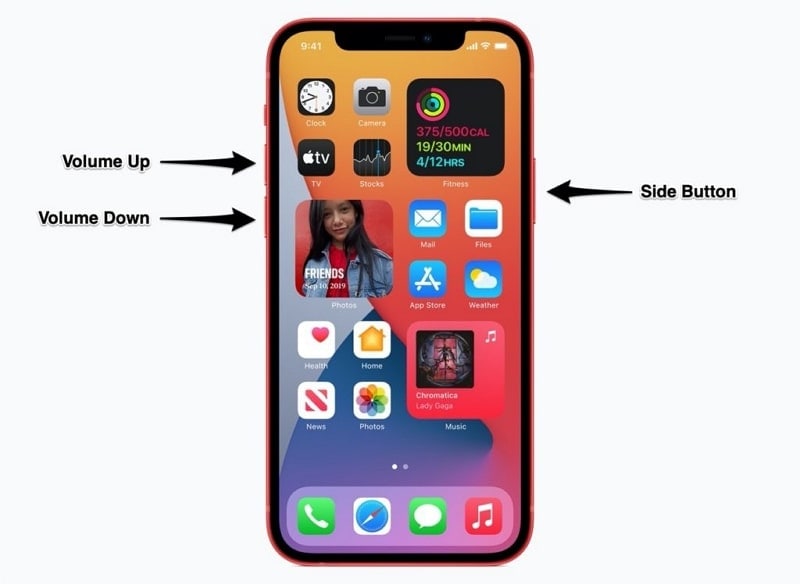
3. الاستعادة من النسخة الاحتياطية: استعادة العالم الرقمي
في حال واجهت بعض الصعوبات أثناء عملية تثبيت iOS 17 وترغب في العودة إلى إعداداتك السابقة، فإن استعادة جهازك من نسخة احتياطية أنشأتها قبلاً، يعد حلاً جيداً.
1. الاستعادة من نسخة iCloud الاحتياطية: مسار سلس وبسيط
يمكنك استعادة جهازك لاسلكياً من نسخة احتياطية على iCloud في حال وجودها:
التعليمات: بمجرد ضبط جهازك بعد التثبيت، اختر استعادة من نسخة iCloud الاحتياطية "Restore from iCloud Backup" أثناء عملية الإعداد، ثم سجل الدخول إلى معرف Apple واختر أحدث نسخة احتياطية تسبق تثبيت iOS 17، واضغط على السماح "Allow" لمتابعة عملية الاستعادة. وسيجري إعادة تشغيل جهازك أثناء استعادة البيانات.
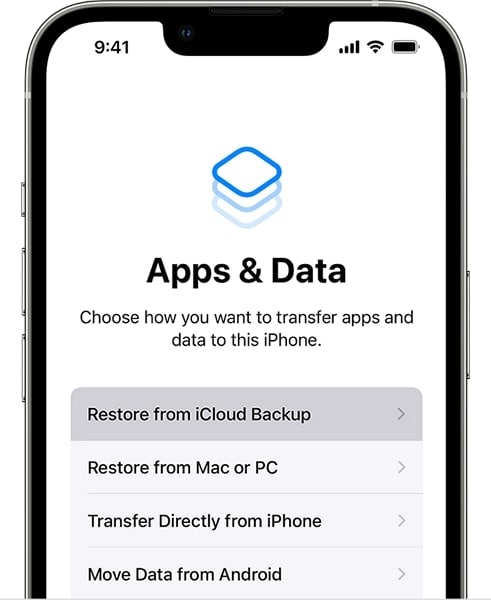
2. الاستعادة من iTunes أو Finder Backup: طريقة سلكية
في حال أردت استخدام حاسوب يعمل بنظام Windows أو MacBook لاستعادة البيانات القديمة:
التعليمات: صل جهازك بالحاسوب وافتح iTunes (macOS Mojave والإصدارات الأقدم) أو Finder (macOS Catalina والإصدارات الأحدث)، وحدد جهازك عندما يظهر واختر استعادة النسخة الاحتياطية "Restore Backup" وحدد أحدث نسخة احتياطية أنشأتها قبل تثبيت iOS 17.
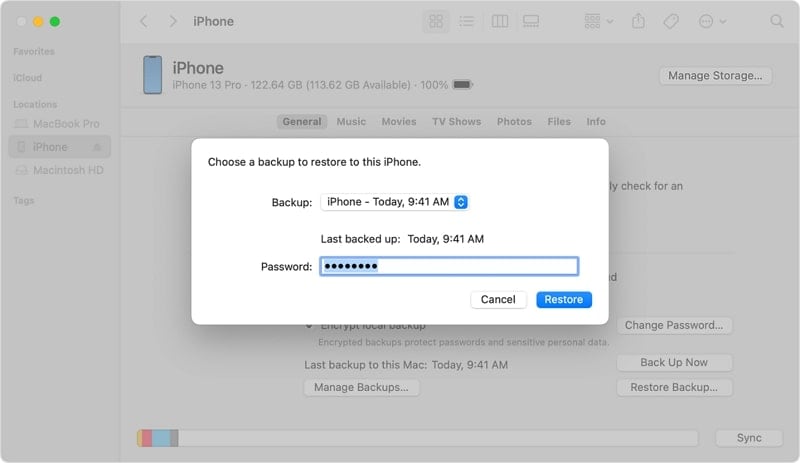
4,624,541 شخص حمَّلوا البرنامج
خاتمة
لقد أصبحت جاهزاً الآن لبدء رحلتك إلى عالم iOS 17 باستخدام هذا الدليل الشامل، فقد حاولنا جاهدين أن نتطرق لكل من المسارات المعقدة للتثبيت واستكشاف الأخطاء وإصلاحها واستعادة البيانات، سعياً منا لجعلك مستعداً تماماً لخوض هذه المغامرة الاستكشافية الممتعة.
لقد اكتمل الآن تثبيت iOS 17 باستخدام مثبت iOS 17، وحان الوقت لبدء رحلة العالم الرقمي الجديد بشغفٍ وحماس كبيرين، حيث يمكنك استكشاف الواجهة المعاد تصميمها بطريقةٍ مُتقنة، والكثير من الميزات الجديدة مثل إعدادات الخصوصية المحسنة، والمهام المتعددة المتقدمة، وتحسينات الأداء المتطورة.